Nu ați putut înțelege anumite cuvinte sau propoziții în timp ce vizionați un videoclip de pe YouTube? Luați ajutorul subtitrărilor pentru a le obține cu ușurință. Mai mult, puteți gestiona, de asemenea, setările pentru subtitrări pe YouTube pe dispozitivul dvs. iOS, Android și computer.
Mai bine, aveți și opțiunea de a ajusta dimensiunea și stilul implicit al subtitrărilor. Dacă nu mai doriți să vă confundați cu anumite accente, ar trebui să profitați din plin de această caracteristică îngrijită. Rețineți că subtitrările nu sunt disponibile pe site-ul mobil YouTube pe iOS. Să aruncăm o privire mai atentă!
- Cum să activați / dezactivați subtitrarea pe YouTube pe iPhone, iPad și Android
- Cum se ajustează dimensiunea implicită și stilul subtitrărilor pe iPhone și iPad
- Cum să schimbați dimensiunea și stilul subtitrărilor pe YouTube pe Android
- Cum se activează / dezactivează legenda în YouTube pe computer
- Cum se modifică dimensiunea și stilul fontului subtitrării pe YouTube pe computer
- Faceți subtitrările mai mari sau mai mici pe YouTube folosind comenzile rapide de la tastatură
- Cum se schimbă limba subtitrărilor pe YouTube pe computer
- Cum să vizualizați transcrierea subtitrărilor pe YouTube pe computer
Cum să activați / dezactivați subtitrarea pe YouTube pe iPhone, iPad și Android
Deși majoritatea videoclipurilor YouTube au subtitrări, este posibil ca unele să nu le accepte.
- Deschideți aplicația YouTube pe dispozitivul dvs. iOS și accesați videoclipul.
- Acum, atingeți butonul meniu .
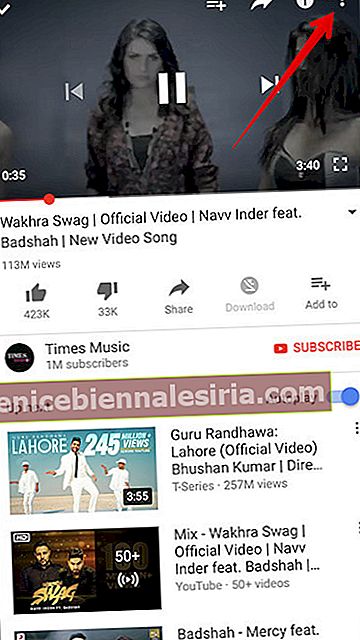
- Atingeți butonul de subtitrări .
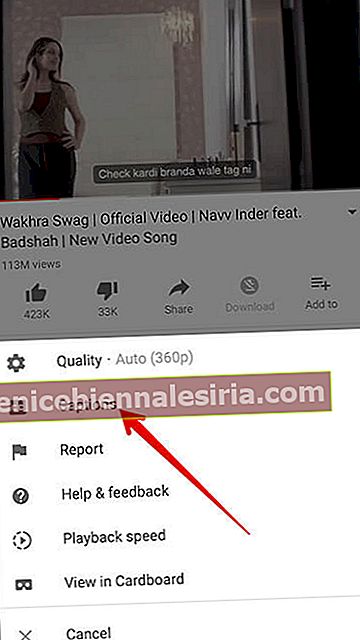
- Apoi, trebuie să selectați engleza (generată automat).
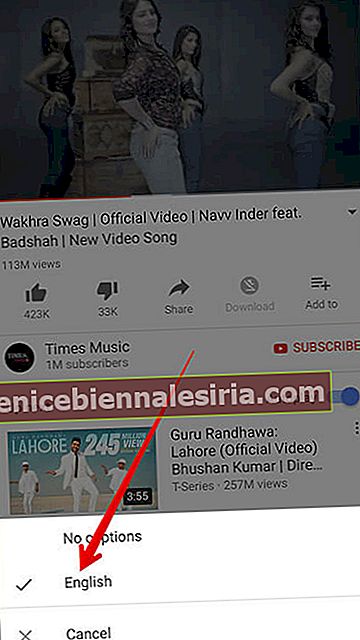
Acum, subtitrările vor apărea pentru videoclipul dvs. Puteți utiliza aceiași pași pentru a le activa pentru mai multe videoclipuri.
Dacă vreți vreodată să le dezactivați, urmați aceiași pași și apoi apăsați pe Fără subtitrări (pe iOS) sau Dezactivați subtitrările (pe Android).

Cum se ajustează dimensiunea implicită și stilul subtitrărilor pe iPhone și iPad
Dacă doriți să ajustați în mod ideal dimensiunea și stilul implicit al subtitrărilor în YouTube, luați ajutorul aplicației Setări.
- Lansați Setări pe dispozitivul dvs. iOS
- Acum, atingeți General → Accesibilitate.
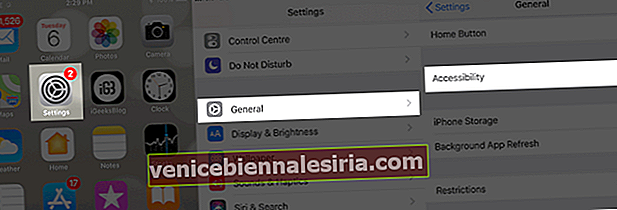
- Apoi, sub secțiunea „Media” , atingeți Subtitrări și subtitrări → Sus, apoi, atingeți Stil pentru a regla dimensiunea afișajului și stilul fontului.
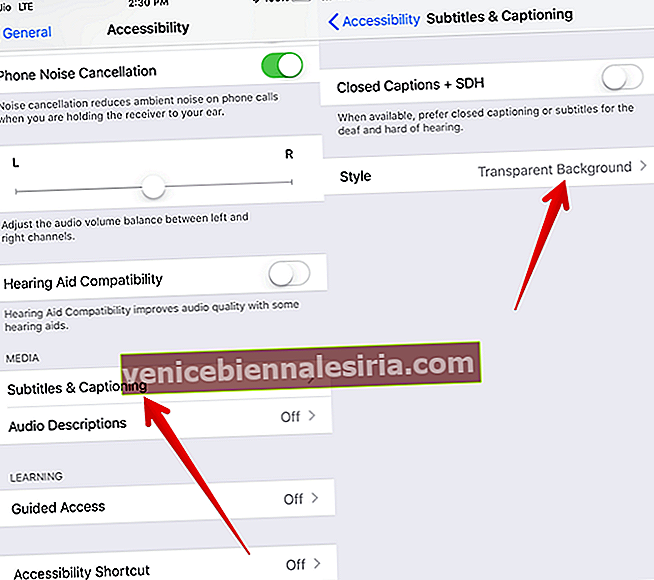
- Acum, atingeți Creați stil nou pentru mai multe stiluri, dimensiuni și culori de fonturi.
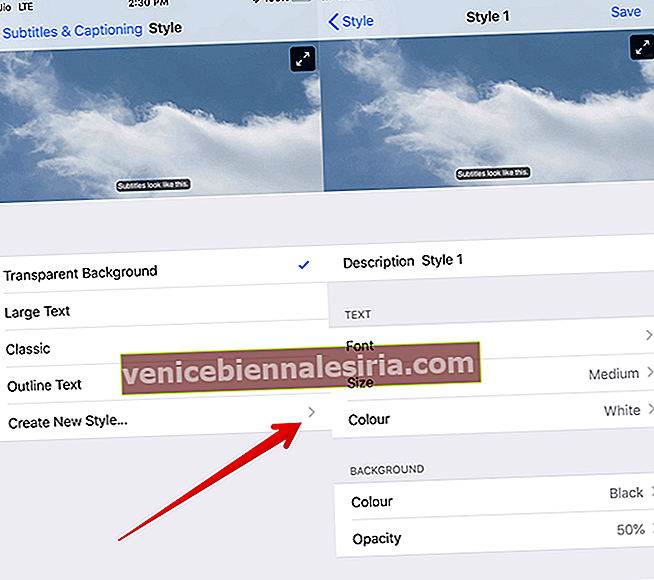
Reglarea subtitrărilor pe Android este și mai ușoară. Continua să citești…
Cum să schimbați dimensiunea și stilul subtitrărilor pe YouTube pe Android
- Deschideți aplicația YouTube pe dispozitivul dvs. mobil
- Acum, atinge profilul tău.
- Apoi, atingeți Setări .
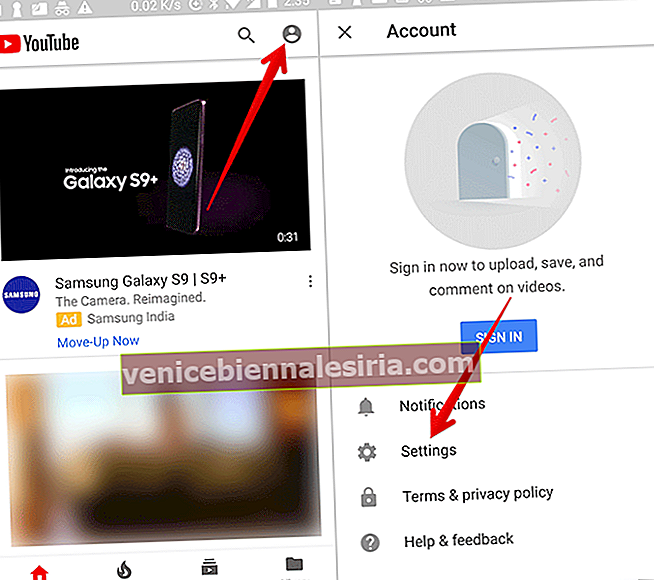
- Apoi, activați subtitrări și apoi ajustați dimensiunea și stilul.
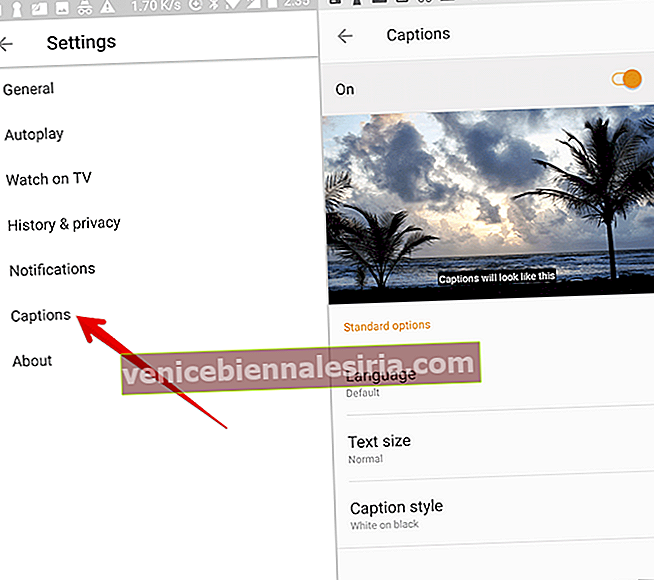
De asemenea, puteți activa subtitrările pe YouTube pe computerul dvs. Mac, Windows PC sau Linux.
Cum se activează / dezactivează legenda în YouTube pe computer
- Deschideți YouTube și accesați videoclipul și redați-l.
- Acum, faceți clic pe butonul CC
Asta este! Subtitrările vor fi difuzate live pentru videoclip.

Dacă vreți vreodată să dezactivați subtitrările, faceți clic din nou pe butonul CC .
Cum se modifică dimensiunea și stilul fontului subtitrării pe YouTube pe computer
- Deschide YouTube pe computer și dă clic pe butonul de setări .

- Acum, faceți clic pe Subtitrări / CC.
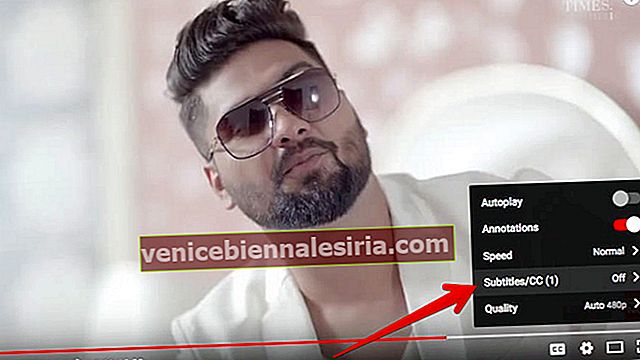
- Apoi, trebuie să faceți clic pe Opțiuni.

- Acum puteți personaliza următoarele lucruri
-
- Font, culoare, opacitate și dimensiune
- Culoarea fundalului și opacitatea
- Culoarea și opacitatea ferestrei
- Stilul marginii caracterului.
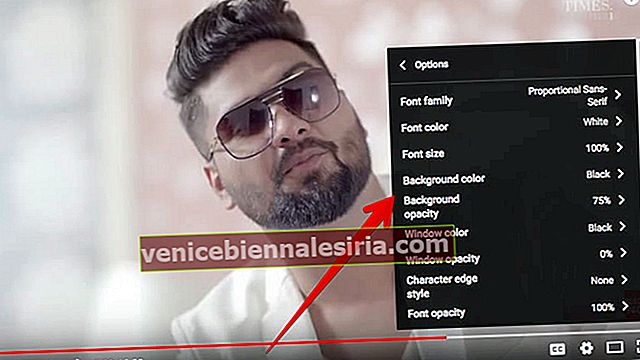
Faceți subtitrările mai mari sau mai mici pe YouTube folosind comenzile rapide de la tastatură
- Folosind comenzile rapide de la tastatură, puteți regla rapid formatarea subtitrării în timp ce vizionați videoclipul
- Pentru a face acest lucru, mai întâi, faceți clic pe playerul video, apoi „+” mărește subtitrările. „-” face subtitrările mai mici
Cum se schimbă limba subtitrărilor pe YouTube pe computer
Există, de asemenea, o opțiune de a alege diferite limbi de subtitrare. În cazul în care limba nu este listată, veți primi opțiunea pentru subtitrări traduse automat.
- Deschideți YouTube și navigați la videoclip
- Acum, faceți clic pe pictograma de setări din partea de jos a ecranului video.

- Faceți clic pe Subtitrări / CC .
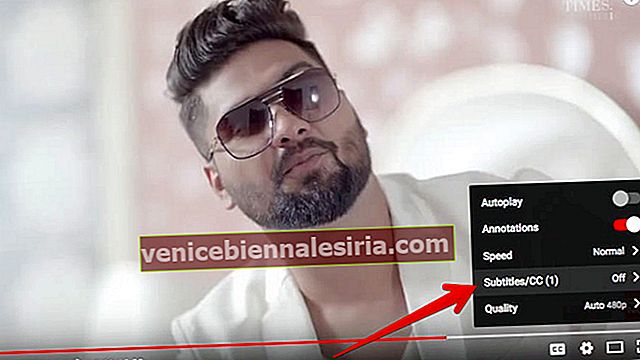
- Apoi, faceți clic pe Traducere automată .

- Apoi, selectați limba.
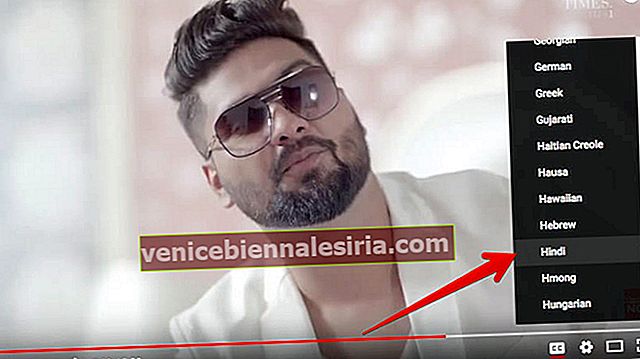
Pentru videoclipurile cu subtitrări, puteți consulta transcrierea completă a subtitrărilor. În plus, veți putea sări rapid la anumite părți ale videoclipului.
Cum să vizualizați transcrierea subtitrărilor pe YouTube pe computer
- Lansați YouTube și accesați videoclipul
- Sub playerul video, faceți clic pe butonul Mai multe .
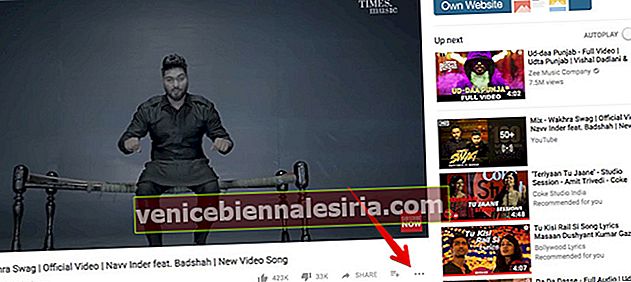
- Acum, trebuie să faceți clic pe Deschidere transcriere.

- Când vizionați videoclipul, transcrierea va derula pentru a afișa textul subtitrării curente.
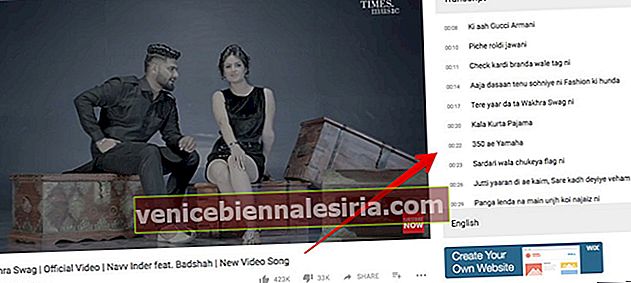
Puteți face clic pe orice linie de text pentru subtitrare pentru a trece la acea parte a videoclipului.
Cam asta e tot!
Este randul tau
YouTube este un centru de divertisment și se mândrește cu toate ingredientele pentru a vă emoționa. Ori de câte ori timpul meu de distracție pare să fie puțin sub vreme, folosesc această aplicație pentru a ridica multe râsete. Ce părere ai despre asta? Aș dori să știu în comentarii.
Poate vă place să citiți:
- Cum să vă conectați la aplicația YouTube pe Apple TV
- Cum se activează modul întunecat pe YouTube pe iPhone și iPad
- Activați modul restricționat pe YouTube pe iPhone și PC
- Cum să eliminați toate videoclipurile offline YouTube deodată pe iPhone
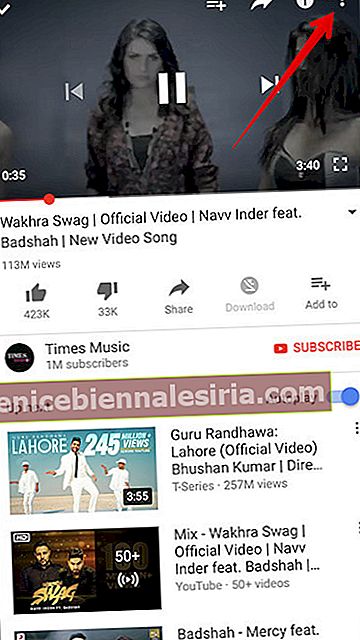
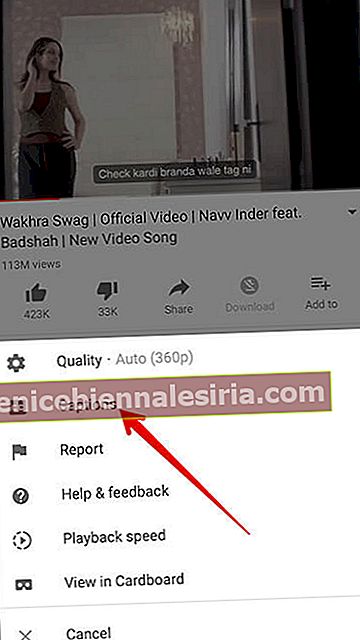
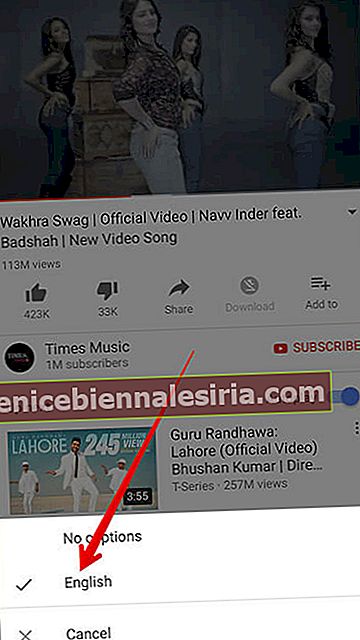
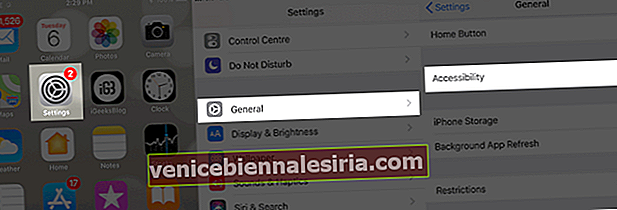
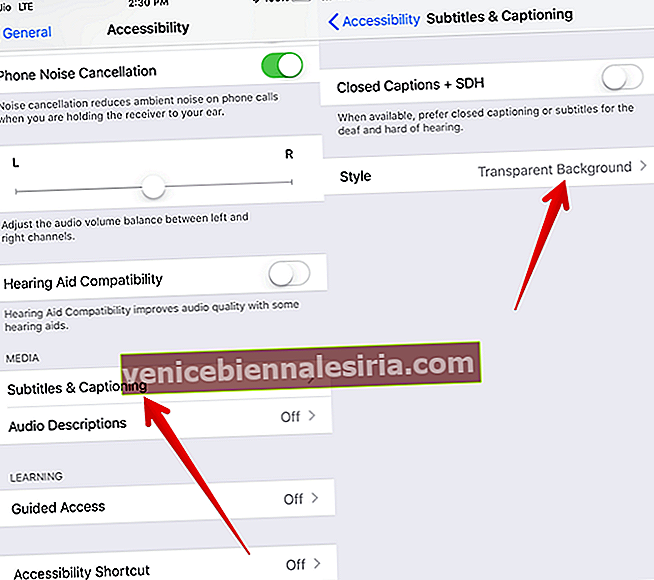
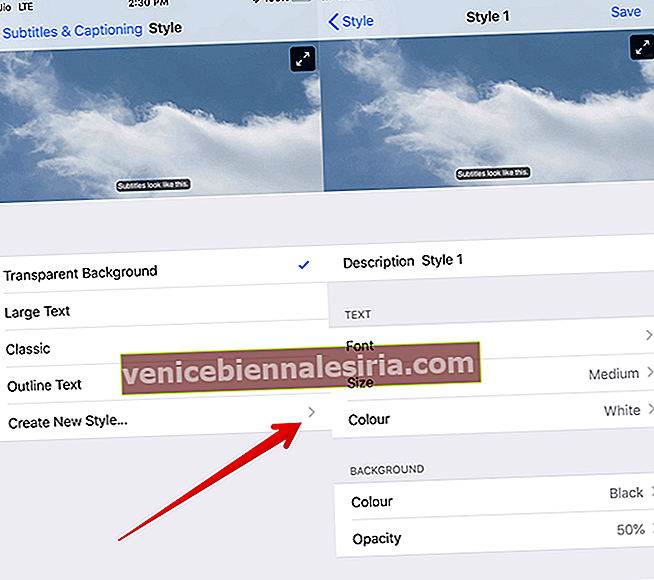
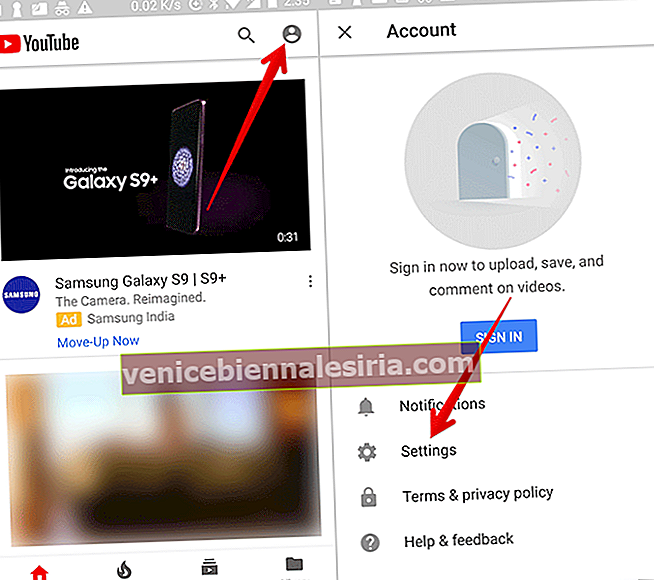
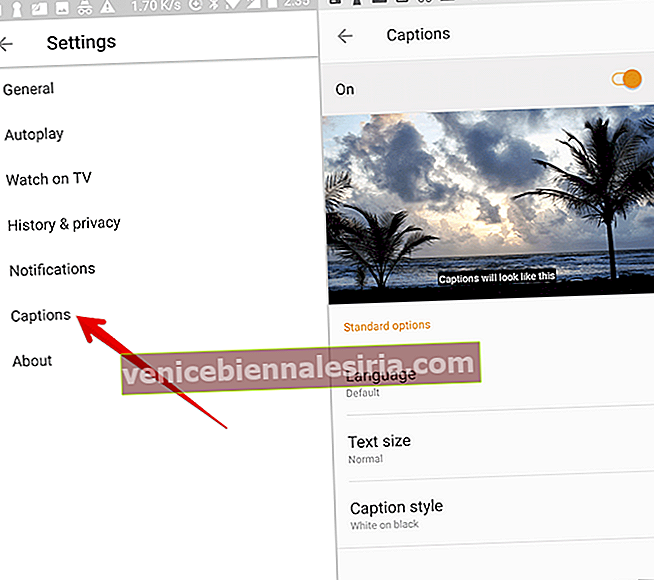

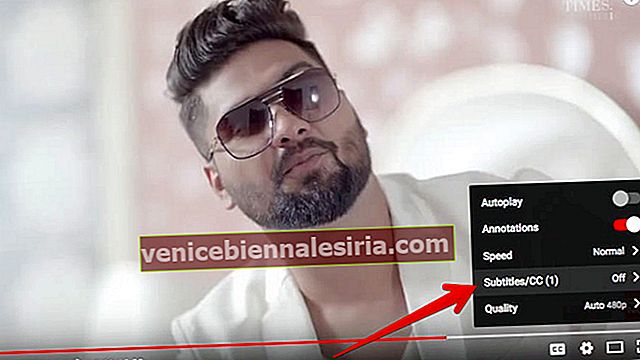

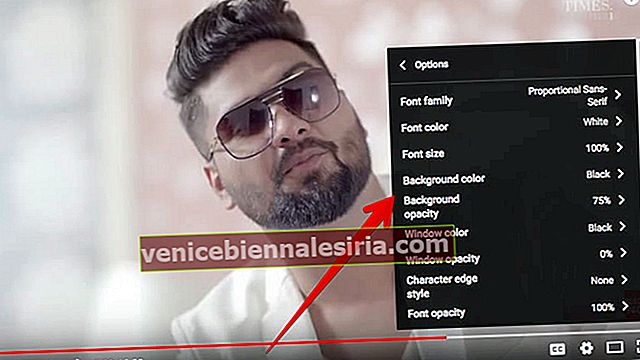

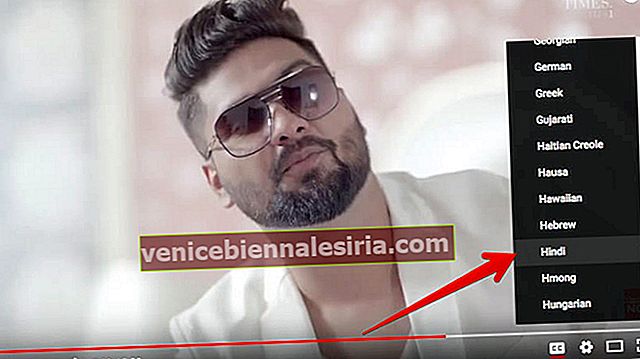
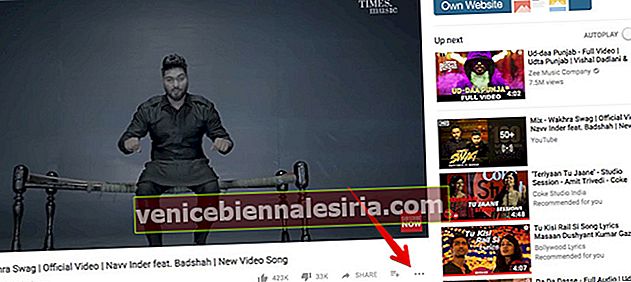

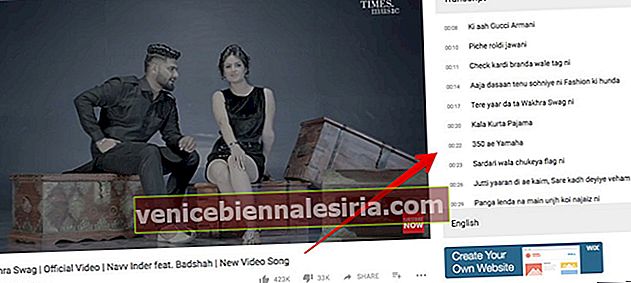


![Cum se formează o extensie pe iPhone [2021]](https://pic.venicebiennalesiria.com/wp-content/uploads/blog/883/4VR7WCQXSYpic.jpg)






